Konečně skončíte na víkendu hraní her na svém novém počítači, jen aby se zobrazila zpráva „Chyba při vytváření zařízení D3D“. Co je to za chybu? Proč se to ve vašem počítači vyskytuje?
Obecně řečeno, tato chyba představuje problém s tím, že váš počítač inicializuje grafické možnosti grafické karty vašeho počítače. Existuje mnoho možných příčin tohoto problému, od chybějících ovladačů a špatného spuštění po zakázané grafické služby. Zde je návod, jak se s těmito problémy vypořádat a jak tuto chybu opravit.
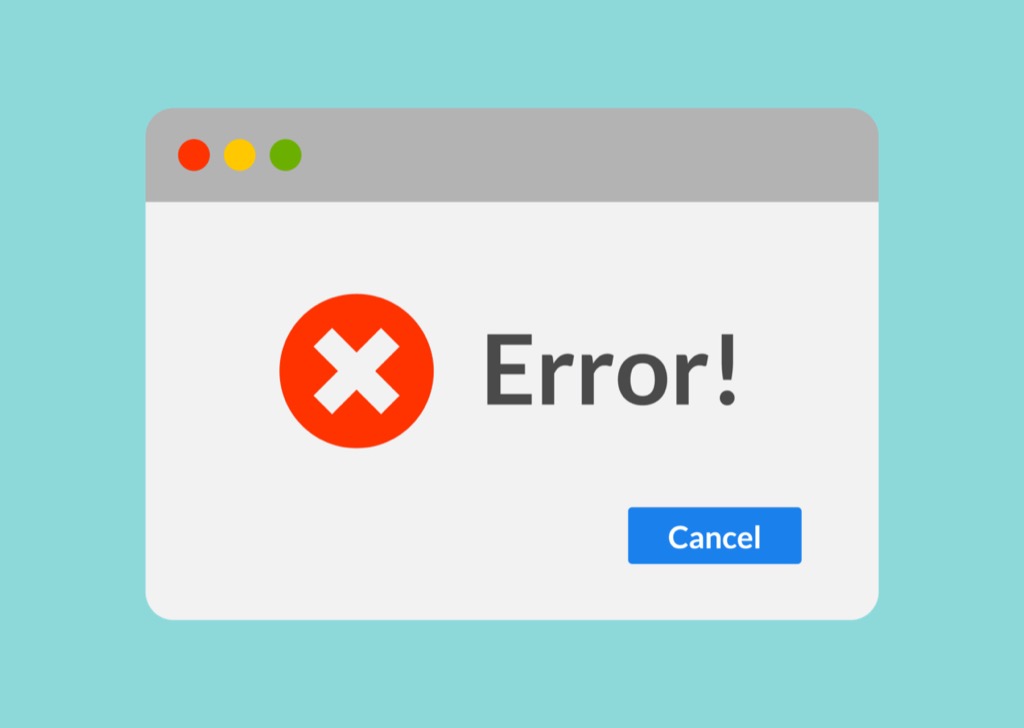
Povolit grafické služby
Nejčastějším důvodem Chyba při vytváření zařízení D3D se nezdařila, pokud vaše grafické služby nefungují. Příčinou může být chybná konfigurace nebo ruční chyba.
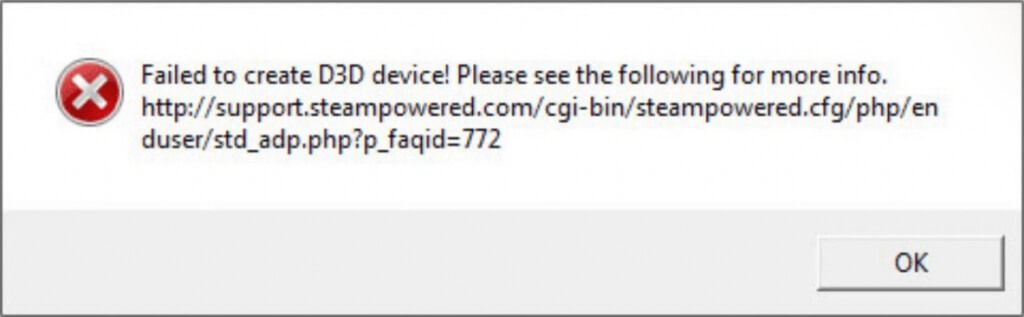
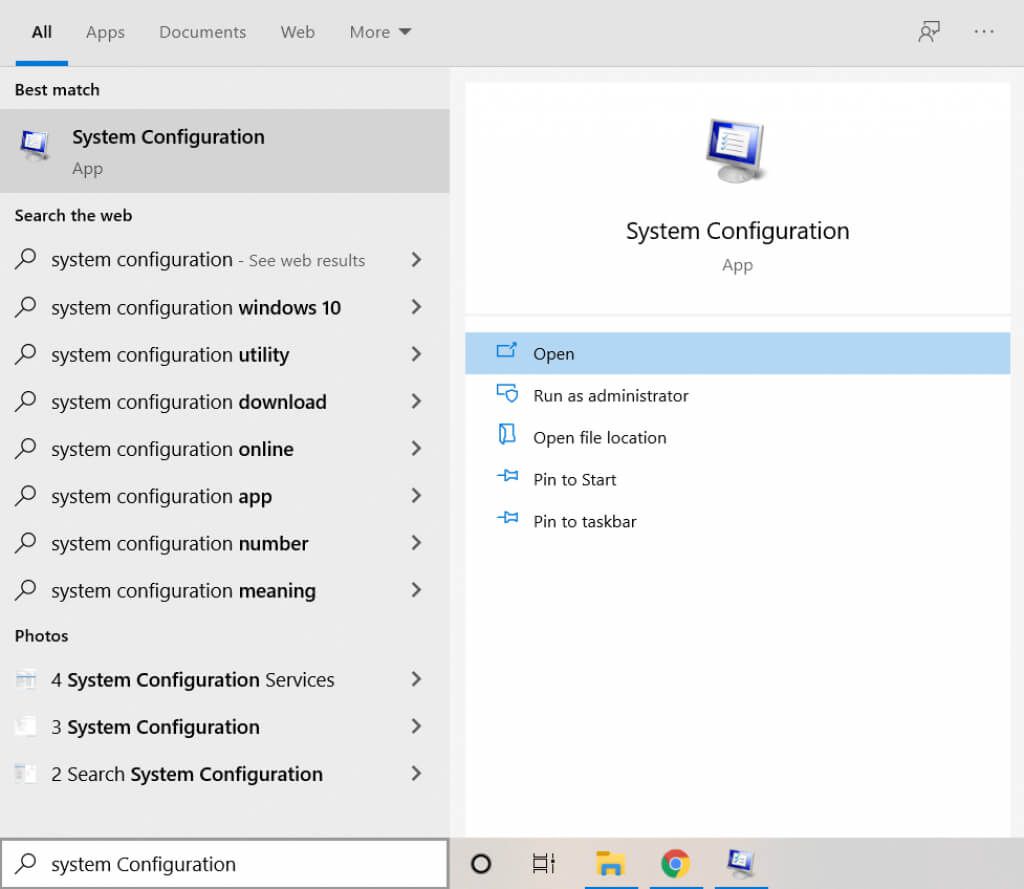
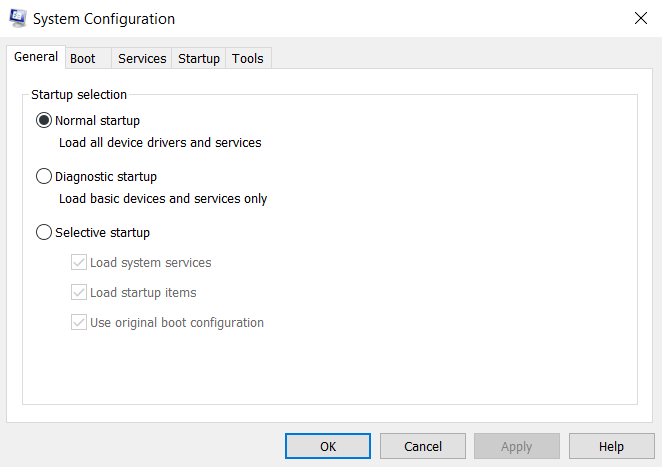
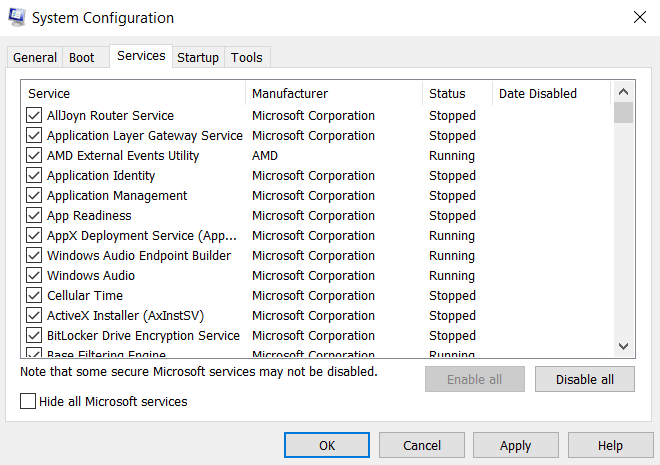
- Jakmile najdete grafické služby svého zařízení, ujistěte se, že je zaškrtávací políčko povoleno. Pokud máte potíže s vyhledáním správné služby, stačí ke spuštění každé služby Povolit vše. Změny uložíte kliknutím na OK.

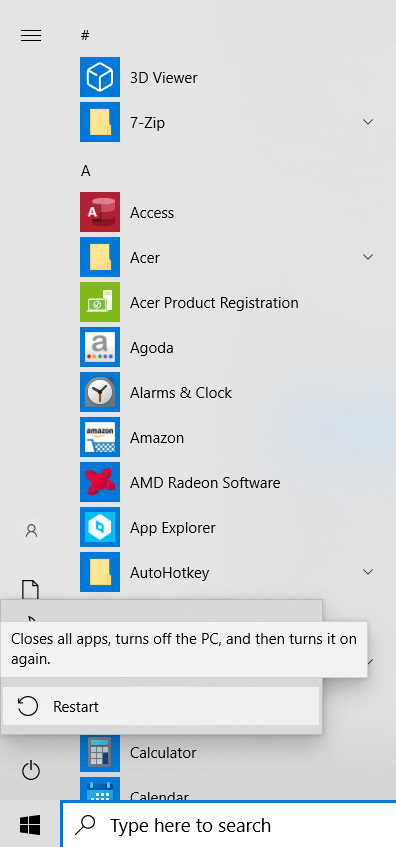
Přeinstalujte grafické ovladače
Dalším běžným důvodem chyby „se nezdařilo“ to create D3D device “chybí nebo jsou zastaralé grafické ovladače. Často zapomínáme znovu nainstalovat ovladače grafiky po obnovení továrního nastavení nebo nové instalaci systému Windows. Nebo používáte zastaralé ovladače a potřebujete aktualizujte je.
Většina průvodců vám řekne, abyste odinstalovali ovladače zařízení a nechte je Windows přeinstalovat za vás. Tuto metodu bychom však nedoporučovali jako nic jiného než dočasné opatření.
Lepší přístup je navštívit web výrobce a stáhnout si ovladače specifické pro váš model. Tyto ovladače jsou zaručeně optimalizovány pro váš počítač a poskytnou vám nejlepší výkon.
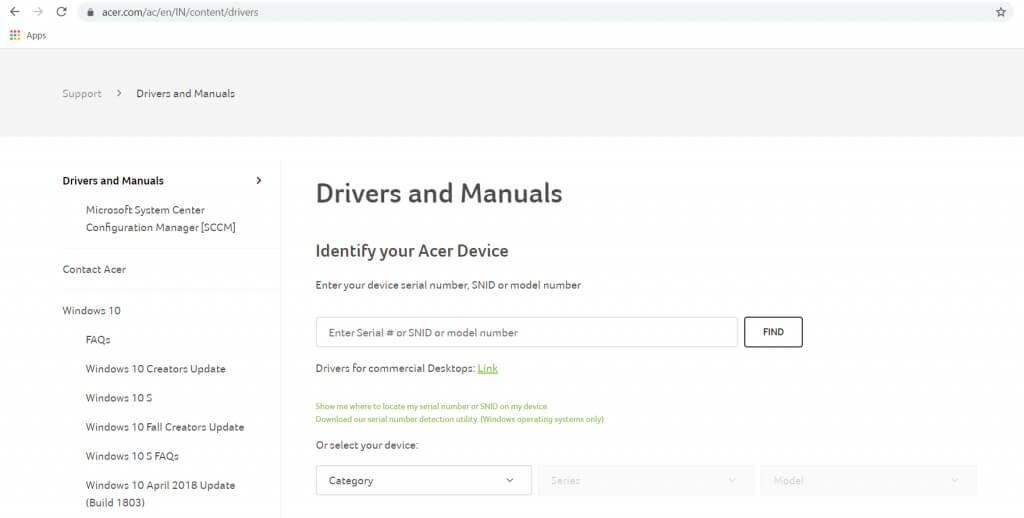
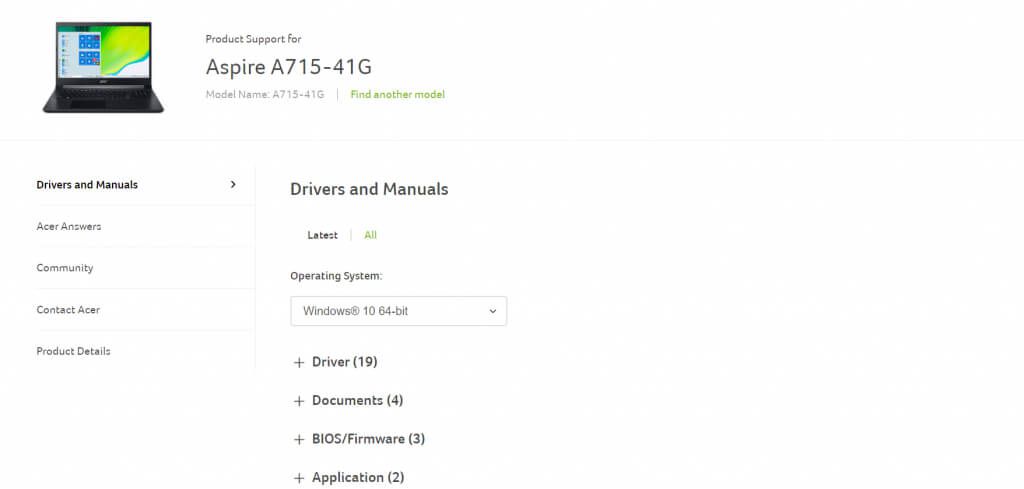
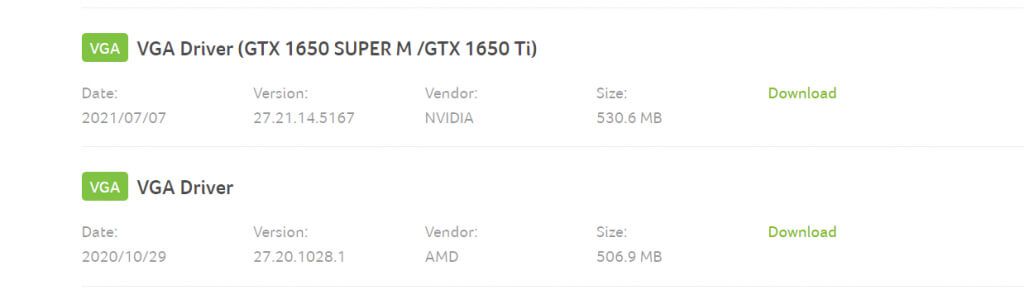
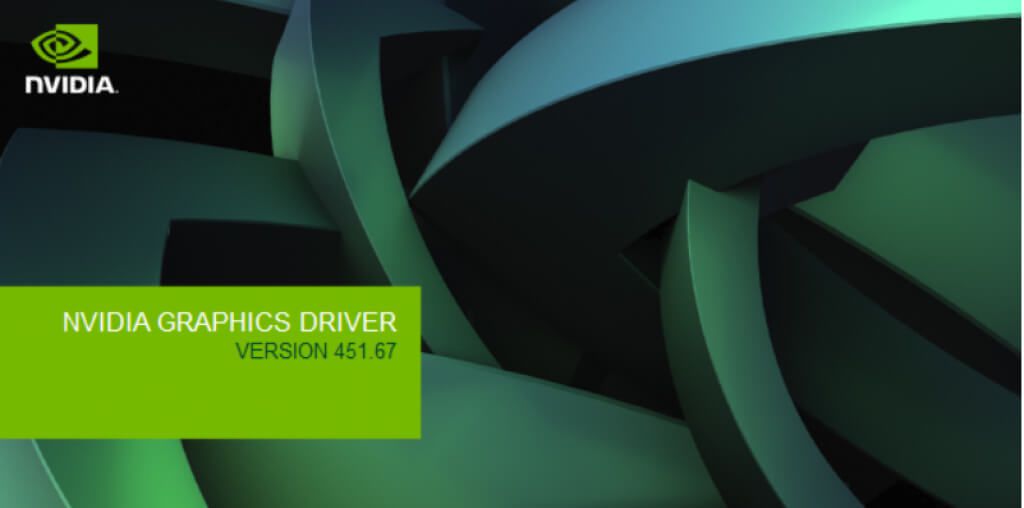
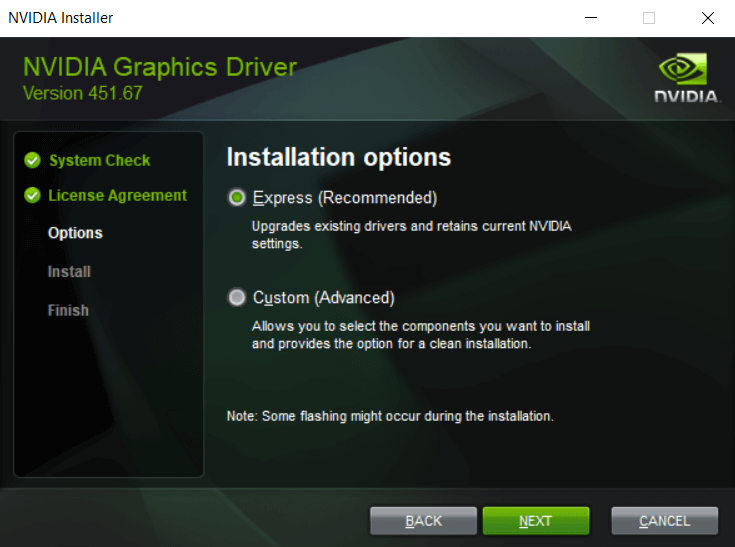
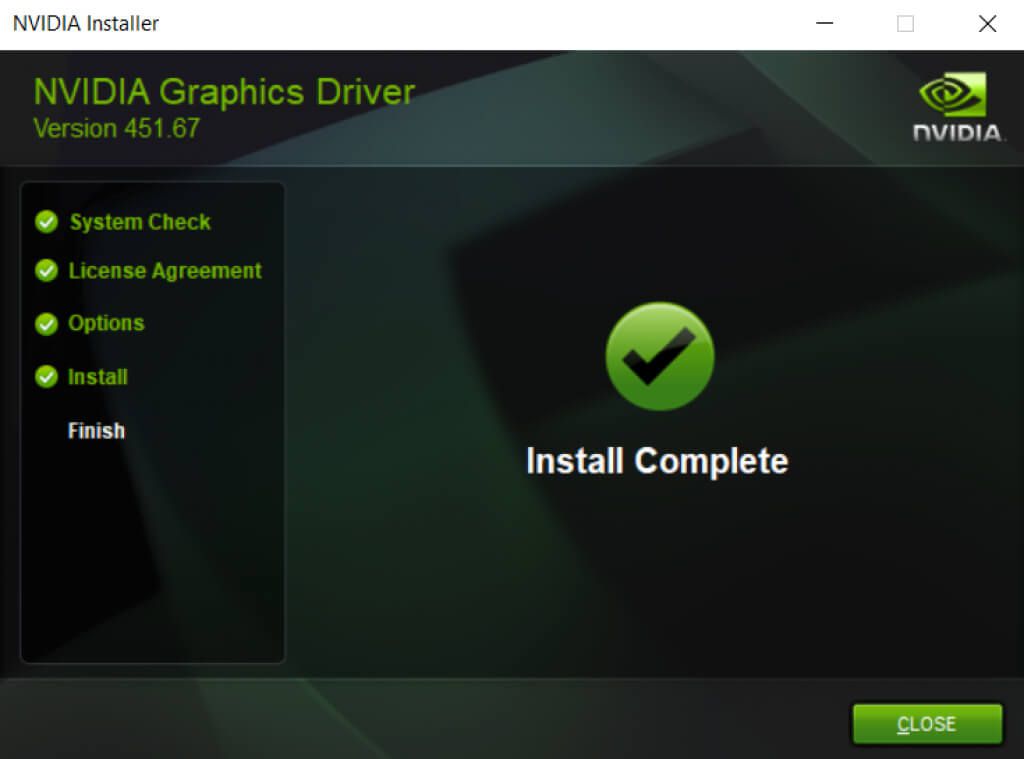
Vrátením zpět posledních změn
Někdy se může zobrazit chyba „nepodařilo se vytvořit zařízení d3d“ kvůli konfliktům s nově nainstalovanou aplikací. Může to být proto, že aplikace běží na pozadí nebo že provedla změny v nastavení grafiky vašeho počítače.
V těchto situacích je dobré zkusit tyto nedávné změny vrátit zpět a zkusit znovu spustit hra. Pokud se vám nezobrazí chyba, byla problémem právě tato změna.
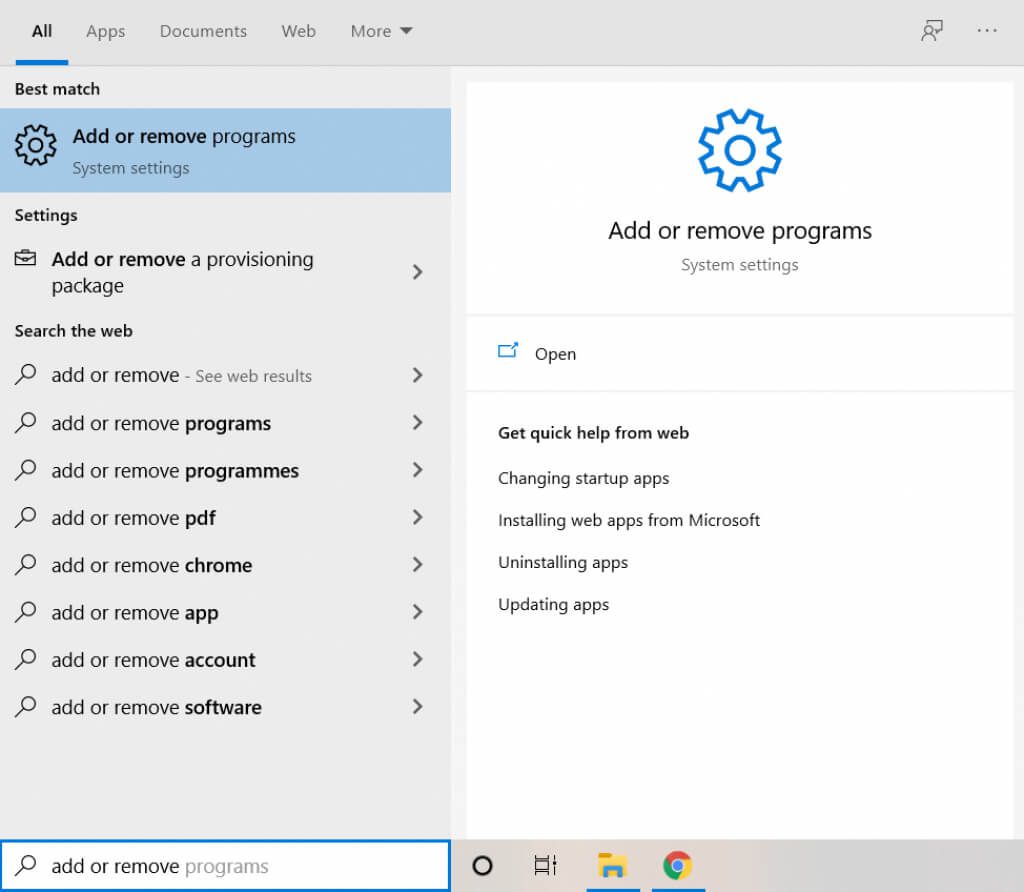
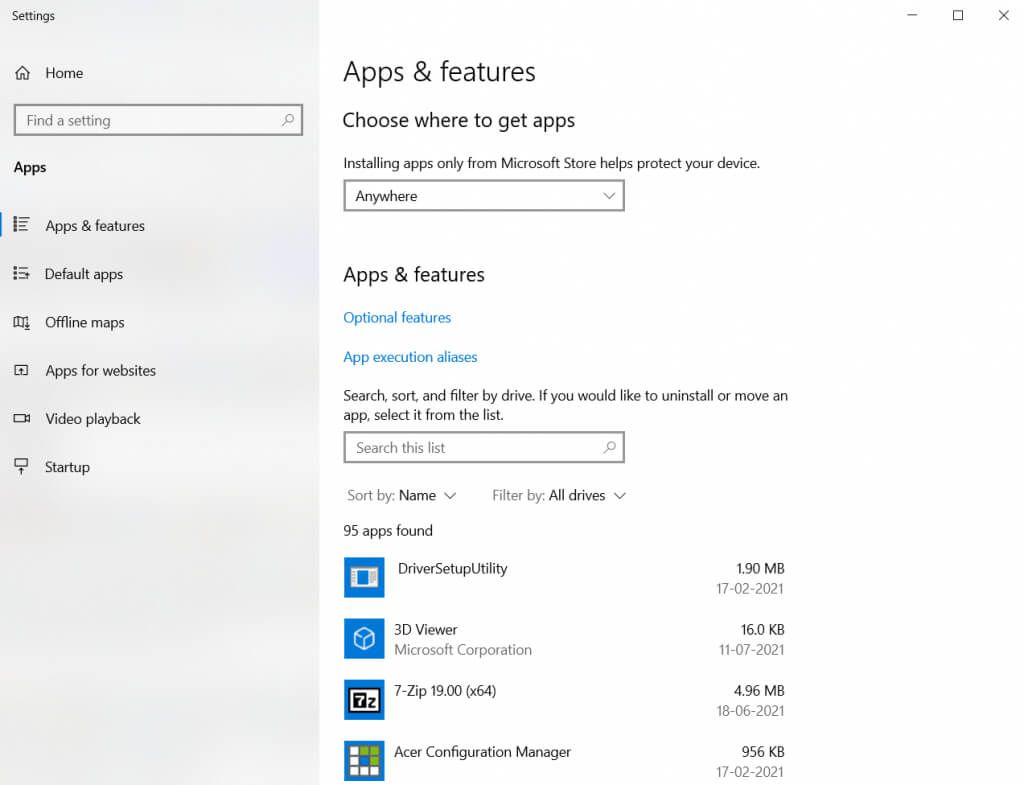
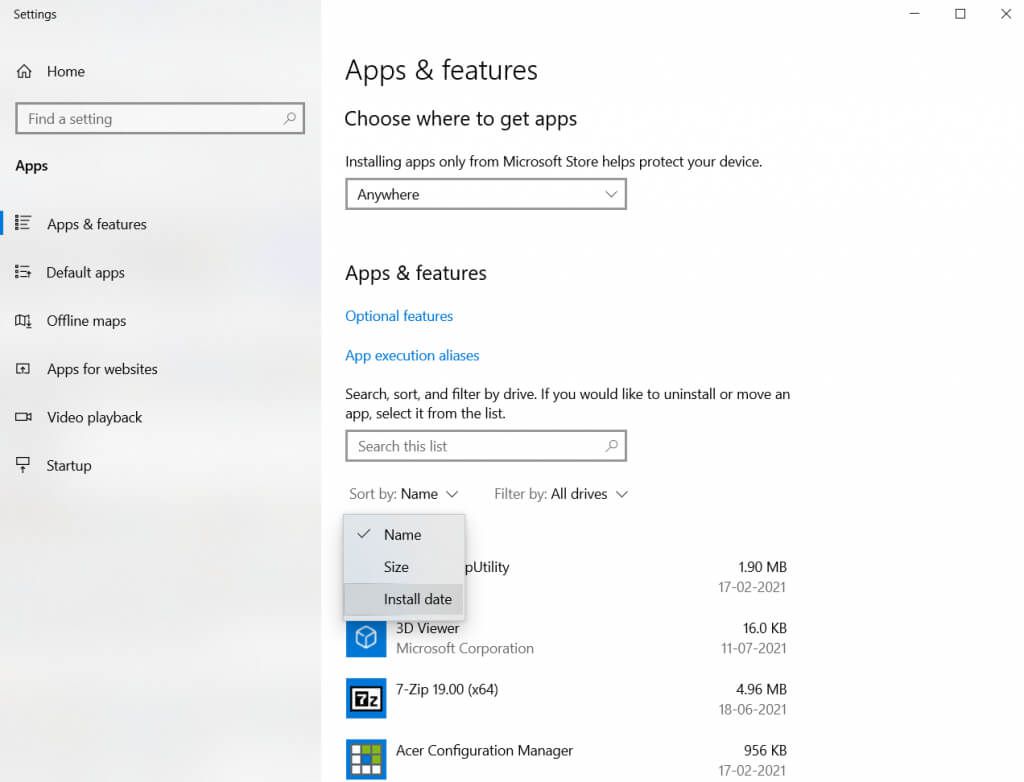
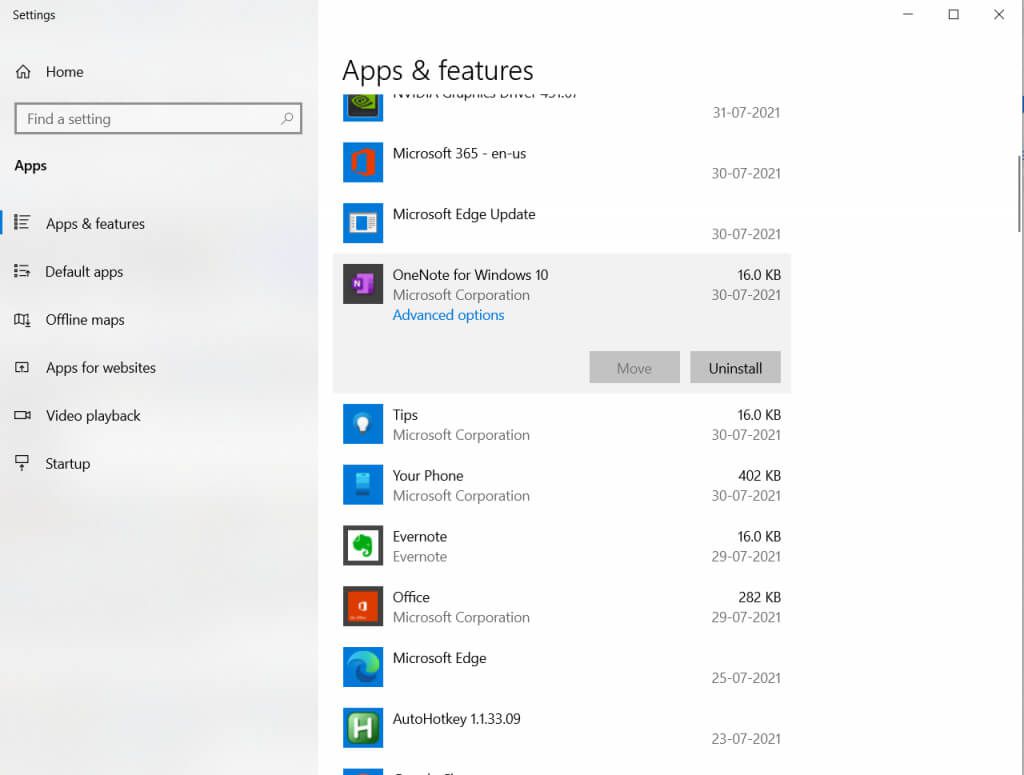
Pokud se aplikaci nepodaří odinstalovat budete muset vyzkoušet jiné způsoby, jak ji správně odstranit.
Upravit možnosti spuštění vaší hry
Pokud je vše na vašem počítači dokonale nakonfigurováno - vaše grafické služby jsou povoleno, vaše ovladače jsou nainstalovány a aktuální - pak může být problém s nastavením hry.
Nejnovější hry AAA jsou často velmi náročné na grafiku a váš hardware nemusí tento úkol splnit. Můžete však zkusit snížit možnosti spuštění hry, abyste ji mohli hrát.
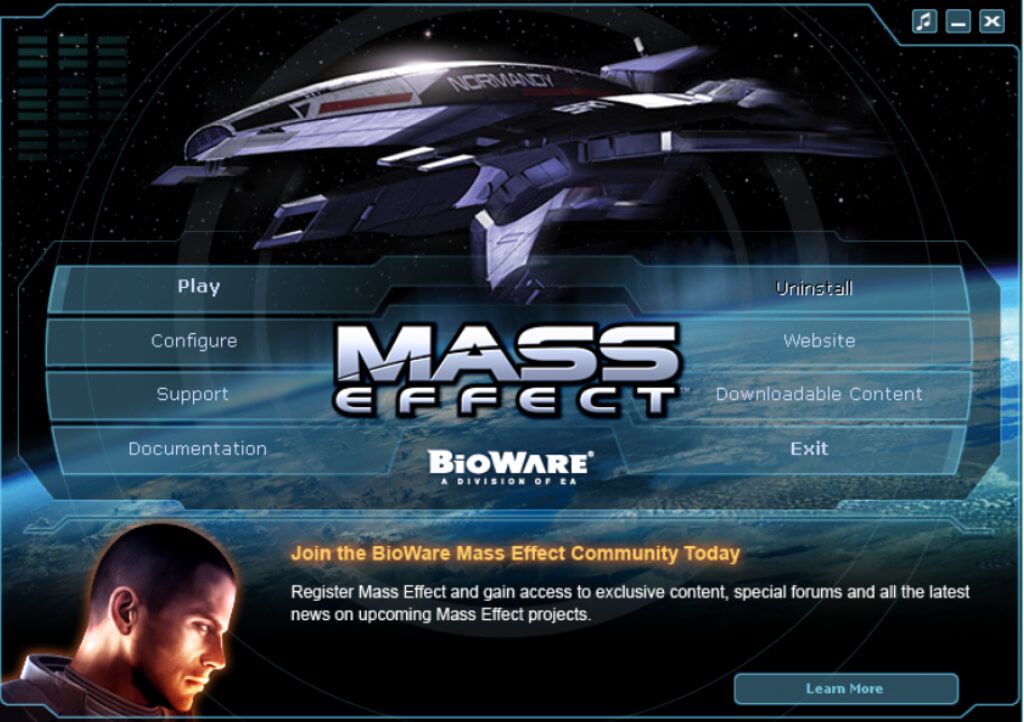
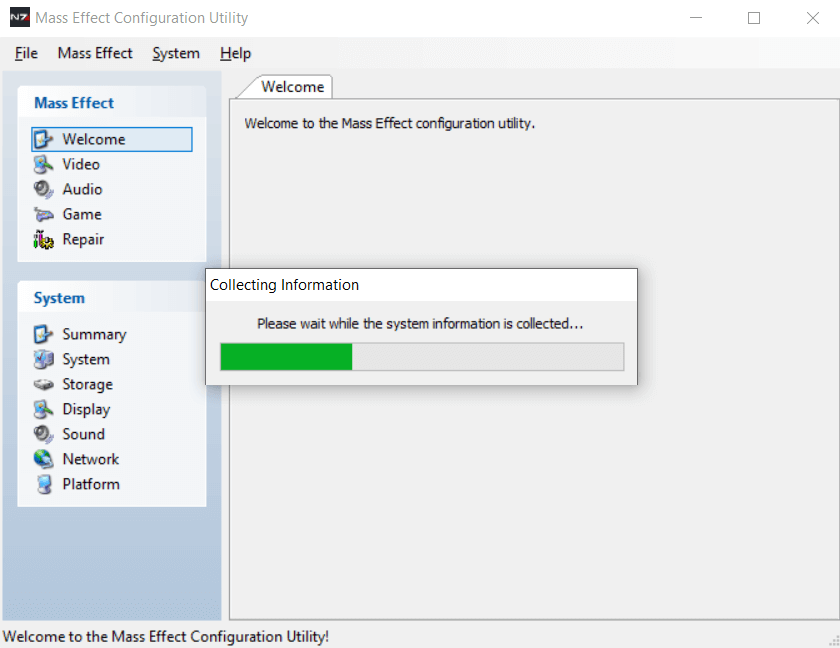
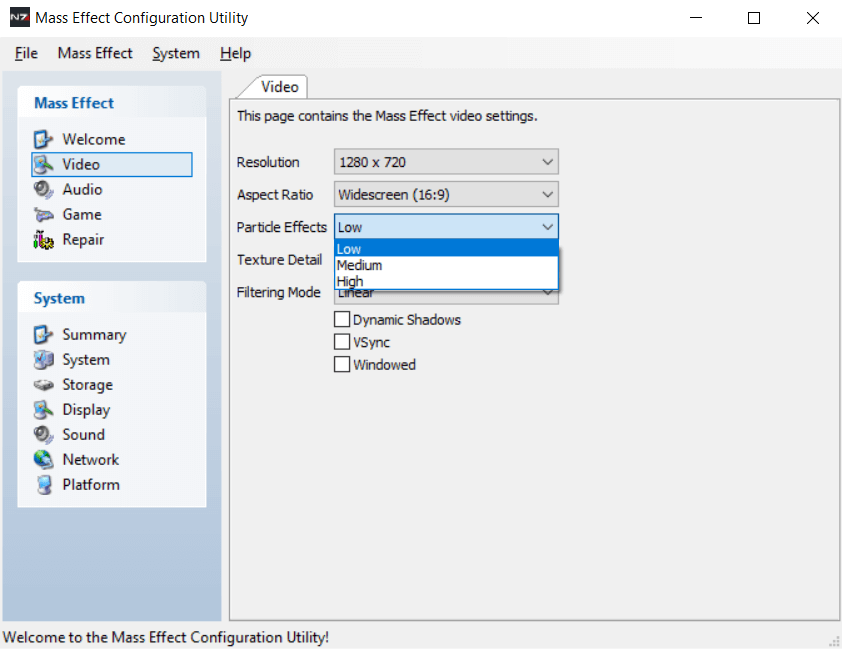
Pokud váš hardware hru vůbec dokáže spustit, měla by se spustit hned. Všimněte si toho, že Steam má mnoho vlastních potenciálních problémů to může zabránit spuštění hry.
Oprava chyby „Nepodařilo se vytvořit zařízení D3D“
Chyba „Vytvoření zařízení D3D se nezdařilo“ chyba pramení z nemožnosti rozhraní grafické karty s rozhraním DirectX. Důvody jsou různé. Nedostatek ovladačů, pozastavené grafické služby, konfliktní aplikace nebo dokonce extrémně vysoké grafické nastavení hry.
Všechny tyto problémy mají jednoduchá řešení. Chcete-li problém vyřešit a zajistit plynulý průběh hry, postupujte podle výše uvedených kroků.